
İçerik
Telefonunuzun ekran hassasiyetini etkileyebilecek ve bazı dokunuşları kaçırmanıza neden olabilecek ekran koruyucuları vardır. Bu gerçekten ciddi bir sorun değil ama bazen can sıkıcı olabilir. İyi ki Galaxy S20'niz dokunmatik ekran hassasiyetini değiştirmenize izin veriyor.
Bu nedenle, yakın zamanda bir ekran koruyucu satın aldıysanız ve telefonunuza taktıysanız veya cihazınızı eldivenlerle kullanmanız gerekiyorsa, cihazınızın dokunma hassasiyetini artırmayı düşünmelisiniz.
Bu yazıda, bunun nasıl yapılacağı konusunda size rehberlik edeceğim. Prosedür oldukça kolay ve anlaşılır, bu nedenle yardımcı olabileceğimiz için okumaya devam edin.
Galaxy S20 Dokunmatik Ekran Hassasiyetini İyileştirme
Gereken Zaman: 2 dakika
Ekranınızın hassasiyetinin eskisi kadar iyi olmadığını düşünüyorsanız, yapmanız gerekenler:
- Ayarları Başlat.
Uygulama çekmecesini yukarı çekip Ayarlar simgesine dokunabilir veya bildirim panelini aşağı çekmek için ekranın üstünden aşağı kaydırıp dişli simgesine dokunabilirsiniz.
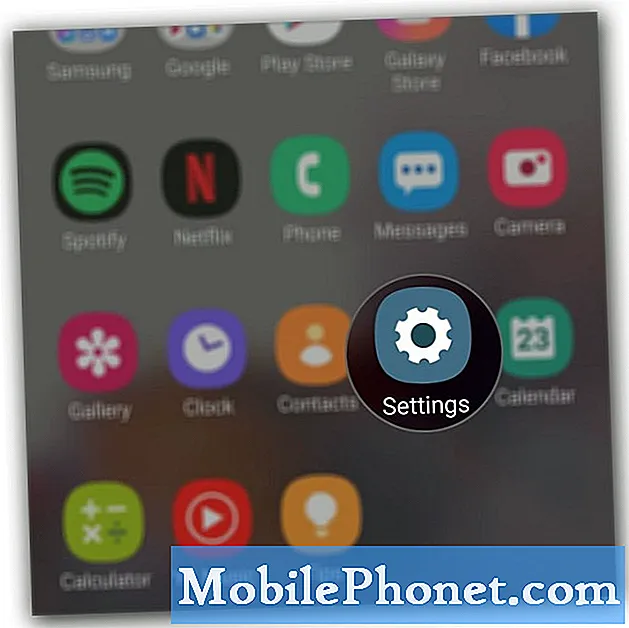
- Ekran ayarlarını açın.
Diğer seçenekler arasında Ekran'ı bulun ve üzerine dokunun.
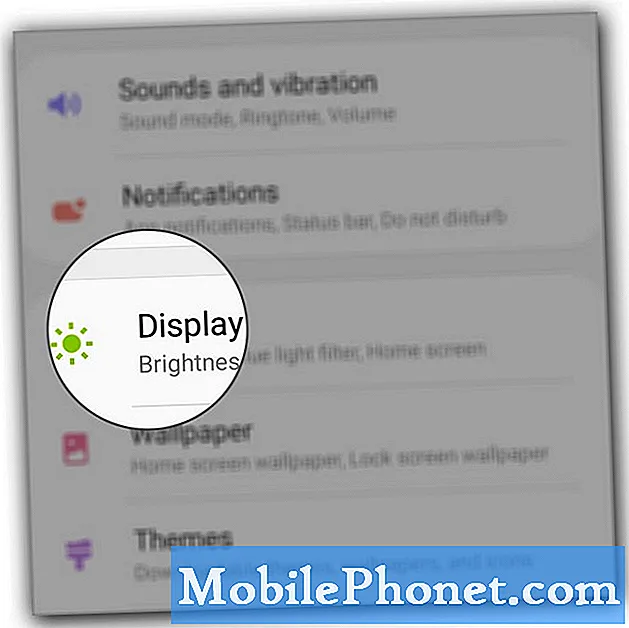
- Dokunma duyarlılığını etkinleştirin.
Daha önce de bahsettiğim gibi, dokunmatik ekran hassasiyetini iyileştirmek oldukça basit. Etkinleştirmek için Dokunma duyarlılığının yanındaki geçiş anahtarına dokunmanız yeterlidir.
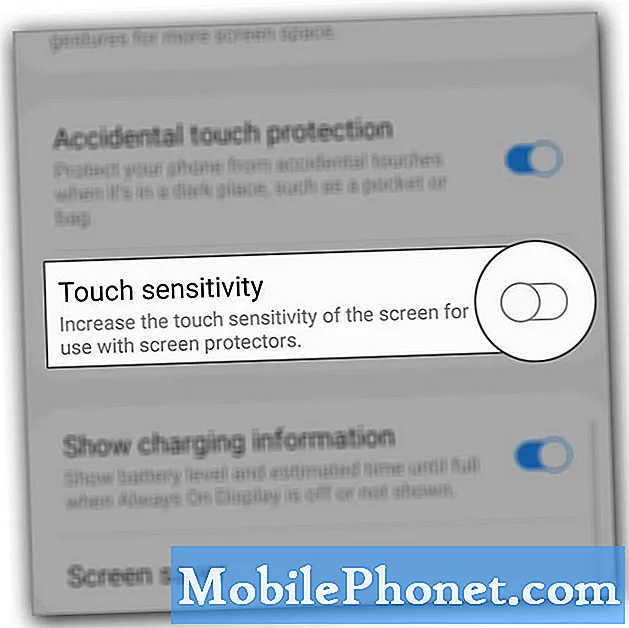
Araçlar
- Android 10, Bir UI 2
Malzemeler
- Galaxy S20
Galaxy s20'nizin dokunmatik ekran hassasiyetini iyileştirmek için yapmanız gereken temelde budur. Yeni ekran koruyucuyla veya eldivenlerinizi giydiğinizde bile ekranın artık eskisinden daha duyarlı olduğunu fark edeceksiniz.
Öte yandan, telefonunuzun ekranının dokunma hassasiyeti iyileşmediyse, aygıt yazılımında bir sorun olabilir. Bundan sonra yapmanız gereken, önemli dosya ve verilerinizin yedeğini almak ve ardından telefonunuzu fabrika ayarlarına sıfırlamaktır. Bu, her şeyi fabrika ayarlarına geri getirecektir.
Temel olarak, sorunun sıfırlama ile çözülüp çözülmediğini bilmeniz gerekir, çünkü değilse, o zaman bu olası bir donanım sorunudur ve telefonunuzu teknolojiye götürmeniz gerekebilir.
Umarım bu basit öğretici size yardımcı olmuştur.
Lütfen Youtube kanalımıza abone olarak bize destek olun. Okuduğunuz için teşekkürler!
- Galaxy S20 Metin Düzenleme Klavye Özelliği Nasıl Kullanılır
- Daha İyi Hareket Düzgünlüğü İçin Galaxy S20 Yenileme Hızı Nasıl Değiştirilir
- Galaxy S20 Klavye Teması Nasıl Değiştirilir


